Preisgruppen Dashboard
Das Preisgruppen Dashboard zeigt eine Übersicht Ihrer Stammdaten an und bietet die Möglichkeiten zum direkten Einsprung in die jeweiligen Bereiche: Preisgruppen, Artikelpreise sowie geplante Änderungen. Bitte klicken Sie für einen Direkteinstieg auf eine der drei Kacheln.

Mit dem Recht ‚Preisgruppen / Einstellungen haben Sie zusätzlich die Möglichkeit, Ihre Preisgruppen in Anzahl & Namen zu verwalten. Klicken Sie hierzu bitte in der Kachel Preisgruppen auf Preisgruppen verwalten, alternativ über die Menüeinstellungen oben rechts in der Titelbar (drei Punkte).

Einstellungen der Dashboard Preisgruppen
Im Einstellungs-Dialog kann das Synchronisations-Kennwort eingesehen, und bei Bedarf neu erzeugt werden.
Dashboard Preisgruppen
Im Preisgruppen-Dialog können Preisgruppen angelegt und/oder bearbeitet werden.
Für das Hinzufügen einer weiteren Preisgruppe, muss eine bestehende Preisgruppe als Kopiervorlage der Artikelpreise ausgewählt werden. Dieser Vorgang kann je nach Anzahl Ihrer angelegten Artikel mehrere Minuten dauern.
Preisgruppen können deaktiviert werden, wenn sie aktuell oder in Zukunft (terminiert) nicht in Benutzung sind.
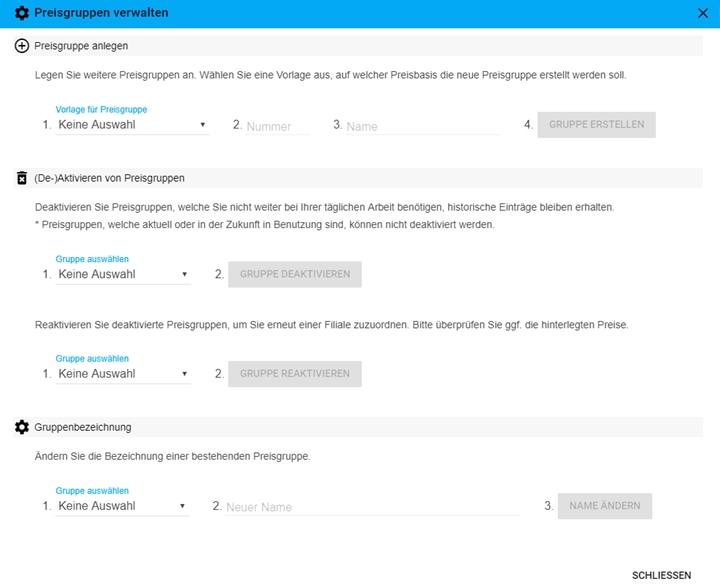
Reaktivieren und ändern von Preisgruppen
Sie können jederzeit eine bereits deaktivierte Preisgruppe wieder reaktivieren.
Sie können die Bezeichnung einer Preisgruppe nachträglich anpassen. Die Umbenennung erfolgt mit der nächsten Änderung, sowie Übertragung an Ihren Artikelstamm.
Es kann nur der Name der Gruppe geändert werden. Die Gruppennummer einer Preisgruppe kann nachträglich nicht einfach angepasst werden, Sie müssen also die Gruppe deaktivieren und eine neue Gruppe erzeugen.
Sie können eine vorhandene Gruppe kopieren und dieser eine neue Nummer geben. Im Anschluss müssen Sie diese neue Nummer den gewünschten Betrieben zuordnen.
Nachteil dieser Notfalllösung ist, dass unnötige viele Daten erzeugt werden. Sie sollten dieses Vorgehen nur in seltenen Ausnahmen anwenden.
In den Preisgruppen können Sie auch die Preisebenen verwalten. Sie haben die Möglichkeit die hinterlegte Formel auf die momentanen Preise anzuwenden.

Im Dialog wird die Liste der Preisebenen angezeigt (Sortiert nach MCP Einstellung) und darunter jeweils die hinterlegte Formel. Über den Anwenden Knopf lässt sich der die Formel auf die im Moment hinterlegten Preise der Artikel der entsprechenden Preisebene anwenden.
Warengruppen
Sortierung Ihrer Warengruppen in der Preisgruppen-Matrix:
Sie können in den Einstellungen der Warengruppen festlegen, wie Ihre Warengruppen sortiert werden sollen (nach Bezeichnung oder wie im MCP).

Warengruppen, welche Sie nicht dauerhaft in der Preisgruppen-Matrix anzeigen möchten, können Sie separat ausblenden. Sie können zwischen Hauptgruppen und Warengruppen auswählen.
Filialen
Sortierung Ihrer Filialen in der Preisgruppen-Matrix:
Sie können in den Filialeinstellungen festlegen, ob diese in der Preisgruppen-Matrix nach Bezeichnung oder Mandantennummer sortiert werden sollen.Sie können zusätzlich einzelne Betriebe ausblenden, wenn Sie diese nicht regelmäßig bearbeiten, oder eine bessere Übersicht erhalten wollen.

Das Ausblenden hat keinen Einfluss auf die zugewiesenen Preisgruppen.
Weiterführende Themen: Preisgruppen bearbeiten
Zurück zum übergeordneten Thema:Preisgruppen und Preispflege